
时间:2020-07-04 12:49:16 来源:www.win10xitong.com 作者:win10
win10儿童模式怎么开启的问题我们在前几期教程也说过,对于不了解系统的网友就不知道win10儿童模式怎么开启的问题该如何处理,如果你咨询很多人都不知道win10儿童模式怎么开启这个问题怎么解决,小编今天测试了后梳理出了解决的方法步骤:1、打开电脑左下角菜单,然后在弹出的菜单栏中点击设置;2、进入Windows设置之后,我们再点击账户选项进入就很快的解决了。上面说得比较简单,下面我们就结合图片,一起来看看win10儿童模式怎么开启的操作方案。
具体步骤如下:
1、打开电脑左下角菜单,然后在弹出的菜单栏中点击设置;
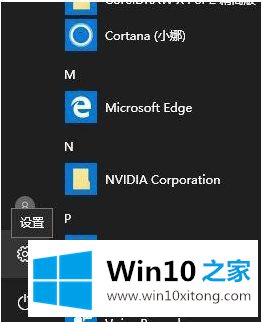
2、进入Windows设置之后,我们再点击账户选项进入。

3、进入你账户,我们再点击其它用户账户。
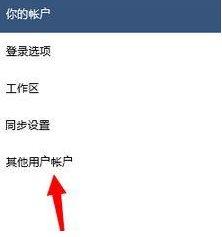
4、管理其它账户这里点击添加账户选项;
5、接下来就是创建一个新用户了,输入用户名‘密码等信息,点下一步。
6、这时会提示,我们需要勾选,这是一个儿童账户,在家庭安全中可以获取其他电脑使用情况报告。
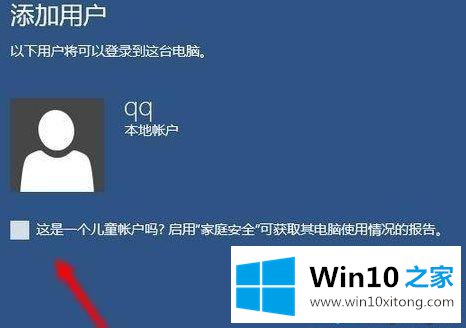
win10系统打开儿童模式的方法分享到这里了,儿童模式可以解决年轻父母们幸福的烦恼,希望此教程内容对大家有所帮助。
对于win10儿童模式怎么开启的问题大家是不是根据小编在上文提供的方法步骤完美的解决了呢?如果你还需要下载电脑系统,请继续关注本站